- লেখক Abigail Brown [email protected].
- Public 2024-01-07 19:01.
- সর্বশেষ পরিবর্তিত 2025-01-24 12:03.
যদি না আপনার মাউস একটি হার্ডওয়্যার ব্যর্থতা ভোগ করে - কফি পান করে বা বিরক্তিকর বিড়াল দ্বারা আপনার ডেস্কের পাশ থেকে ব্যাট করা হয় - ভাল যে আপনি সেই ডিভাইসে যেকোন পারফরম্যান্সের ত্রুটিগুলি আপনার অপারেটিংয়ে সহজেই সংশোধন করা যায় সিস্টেমের মূল সেটিংস ইউটিলিটি।
গ্রাফিকাল ইউজার ইন্টারফেসগুলি মাউস ইনপুটের জন্য অপ্টিমাইজ করা হয়েছে এবং কার্যকরী মাউস ছাড়া ব্যবহার করা কঠিন। মাউস বা টাচস্ক্রীনের অনুপস্থিতিতে সমস্যা সমাধানে সাহায্য করার জন্য উইন্ডোজের জন্য সেরা কীবোর্ড শর্টকাট, macOS-এর জন্য কীবোর্ড শর্টকাট এবং Cinnamon-এর জন্য Linux Mint 18 কীবোর্ড শর্টকাটগুলি পর্যালোচনা করুন৷
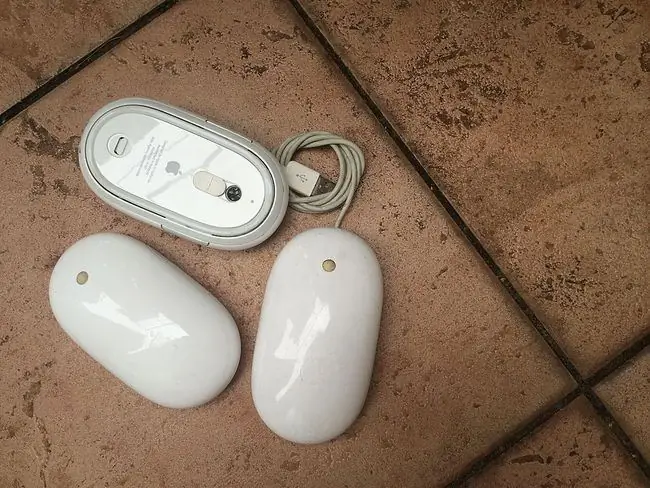
মাউস কাজ না করার কারণ
মাউস ব্যর্থতার উৎস পাঁচটি উৎস থেকে:
- অপূরণীয় হার্ডওয়্যার ক্ষতি।
- বিদ্যুৎ বা সংযোগ বিচ্ছিন্ন।
- মাউস এবং কাজের পৃষ্ঠের মধ্যে হস্তক্ষেপ।
- সেকেলে সফ্টওয়্যার।
- অপারেটিং সিস্টেমের ত্রুটি বা ভুল কনফিগারেশন।
কিভাবে একটি পিসি বা ল্যাপটপ মাউস যা কাজ করছে না তা ঠিক করবেন
যেহেতু মাউস সঠিকভাবে কাজ করতে না পারার মূলে বেশ কিছু কারণ থাকতে পারে, তাই সমস্যা সমাধান করাই এটিকে আরও একবার কাজ করার সর্বোত্তম উপায়। সবচেয়ে সাধারণ এবং সবচেয়ে সহজ থেকে সবচেয়ে নিবিড়ের ক্রমানুসারে সংগঠিত এই পদক্ষেপগুলি চেষ্টা করুন৷
- হার্ডওয়্যারের ক্ষতির জন্য মাউস পরিদর্শন করুন একটি ফাটল আবাসন, একটি অনুপস্থিত বল, আঙুলের সুইচগুলিতে আঠালো বা নীরব ক্লিক করা, বা অপটিক্যাল সেন্সরটি জ্বলতে ব্যর্থ হওয়ার পরামর্শ দেয় ডিভাইস ক্ষতিগ্রস্ত হয়।বেশিরভাগ ইঁদুর কতটা সস্তা তা বিবেচনা করে, হার্ডওয়্যারের ক্ষতি সাধারণত পরামর্শ দেয় যে মেরামতের পরিবর্তে প্রতিস্থাপনই সর্বোত্তম সমাধান।
-
মাউস পরিষ্কার করুন। যদি পয়েন্টারটি ঝাঁকুনিতে চলে যায় বা স্বাভাবিকের চেয়ে কম প্রতিক্রিয়াশীল হয় তবে এটি কার্যক্ষমতা উন্নত করে কিনা তা দেখতে মাউসটি পরিষ্কার করুন। একটি বেতার মাউস পরিষ্কার করা বা রোলারবল দিয়ে একটি তারযুক্ত মাউস পরিষ্কার করা সহজ৷
আপনি মাউস পরিষ্কার করার সময়, নিশ্চিত করুন যে মাউসের নীচে লেজারটিকে ঢেকে রাখার মতো কিছু নেই। লেজারকে বাধা দেয় এমন কিছু (যেমন কাগজ, টেপ, ইত্যাদি) মাউস/কারসারের চলাচলে হস্তক্ষেপ করবে।
-
ব্যাটারি প্রতিস্থাপন করুন। একটি নতুন সেটের জন্য ব্যাটারিগুলি অদলবদল করুন, বিশেষ করে যদি আপনি এখনও ডিভাইসের সাথে আসা ব্যাটারিগুলি ব্যবহার করছেন৷ একইভাবে, ব্যাটারিগুলি সঠিকভাবে ইনস্টল করা আছে কিনা তা যাচাই করুন৷
একইভাবে, মাউসটিকে চার্জারে 30 মিনিটের জন্য প্লাগ করুন যাতে এটি সংযোগ করার জন্য পর্যাপ্ত রস পেতে দেয়। USB চার্জার পোর্ট এবং নন-রিচার্জেবল ব্যাটারি সহ ইঁদুরগুলি কখনও কখনও যখন চার্জের মাত্রা খুব বেশি কমে যায় তখন সতর্কতা ছাড়াই ব্যর্থ হতে দেখা যায়৷
- একটি ভিন্ন USB পোর্ট ব্যবহার করে দেখুন বেশিরভাগ ডেস্কটপ কম্পিউটার কম্পিউটারের সামনে এবং পিছনে পোর্ট অফার করে, তাই একটি ভিন্ন ধাপে যাওয়ার আগে সমস্ত পোর্ট চেষ্টা করুন। এমনও হতে পারে যে প্লাগটি আংশিকভাবে বসানো হয়নি৷
- মাউসটিকে সরাসরি USB পোর্টের সাথে সংযুক্ত করুন। আপনি যদি একটি মাল্টি-কার্ড রিডার বা একটি বাহ্যিক USB হাব ব্যবহার করেন, তাহলে মাউস বা USB পোর্টের পরিবর্তে সেই ডিভাইসে সমস্যা হতে পারে৷ সমস্যা দূর হয় কিনা তা দেখতে সরাসরি কম্পিউটারে মাউস প্লাগ করুন।
- একটি উপযুক্ত পৃষ্ঠে মাউস ব্যবহার করুন কিছু ইঁদুর (প্রায়) যে কোনও ধরণের পৃষ্ঠে ব্যবহার করা যেতে পারে। অনেকেই পারে না। আপনার ডিভাইসের সীমাবদ্ধতাগুলি অধ্যয়ন করুন - এটির জন্য একটি মাউস প্যাডের প্রয়োজন হতে পারে, বিশেষ করে যদি আপনি একটি পুরানো মাউস ব্যবহার করেন৷ কিছু অপটিক্যাল ইঁদুর, উদাহরণস্বরূপ, খুব গাঢ় বা খুব হালকা রং দিয়ে চকচকে পৃষ্ঠ বা পৃষ্ঠের গতিবিধি ট্র্যাক করতে পারে না।
- ড্রাইভার আপডেট করুন যদি আপনার মাউস এমন কিছু না করে যা নির্মাতার প্রতিশ্রুতি দিয়েছিল যে এটি করবে (উদাহরণস্বরূপ, সাইড-টু-সাইড স্ক্রোলিং), প্রস্তুতকারকের ওয়েবসাইট থেকে প্রয়োজনীয় ড্রাইভার খুঁজুন এবং ডাউনলোড করুন। এই ফাইলগুলি সাধারণত বিনামূল্যে হয়৷
-
একটি ব্লুটুথ মাউস ছেড়ে দিন এবং পুনরায় জোড়া লাগান। ব্লুটুথ ডিভাইসগুলির জন্য এটি অস্বাভাবিক নয় যে হয় জোড়ার স্থিতি হারাবে বা পিসির সাথে একটি ভিন্ন ব্লুটুথ মাউস জোড়া থাকলে ভুলে যাবে৷
- একটি সমন্বিত ট্র্যাকপ্যাড নিষ্ক্রিয় করুন। যদি আপনার ল্যাপটপ একটি অভ্যন্তরীণ ট্র্যাকপ্যাড সমর্থন করে, তাহলে আপনার অপারেটিং সিস্টেমের সেটিংস ইউটিলিটির মাধ্যমে এটি নিষ্ক্রিয় করুন৷ একটি অভ্যন্তরীণ ট্র্যাকপ্যাড একটি বহিরাগত মাউসের সাথে বিরোধ বা ওভাররাইড করতে পারে৷






